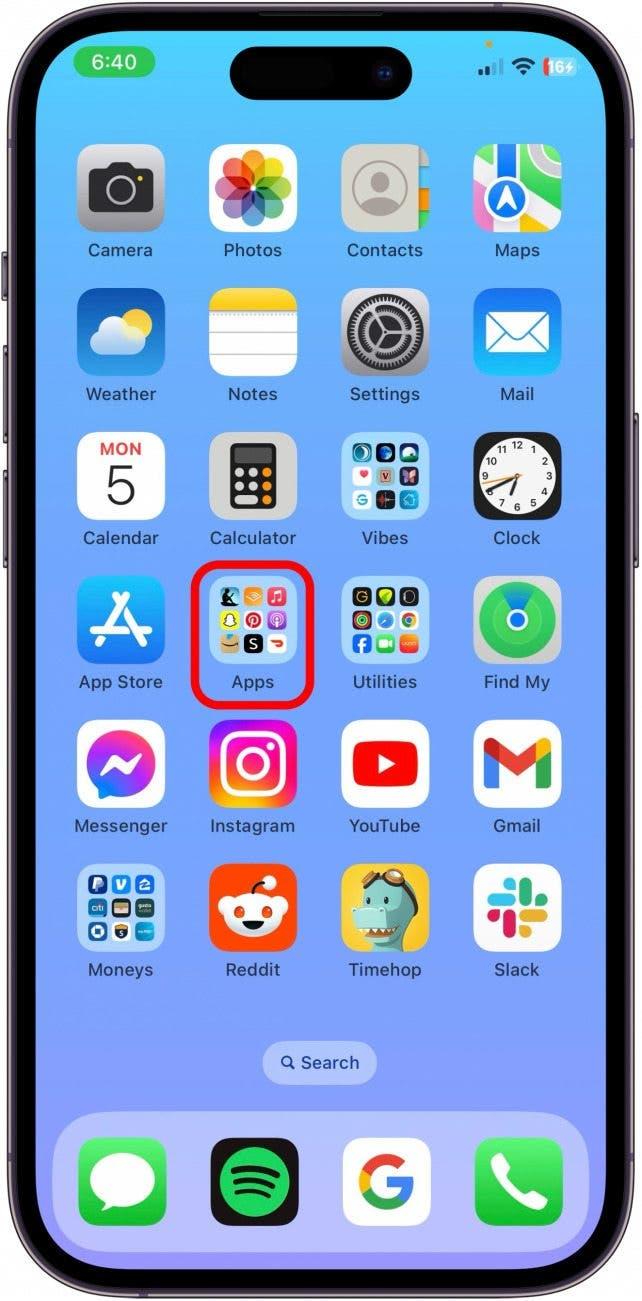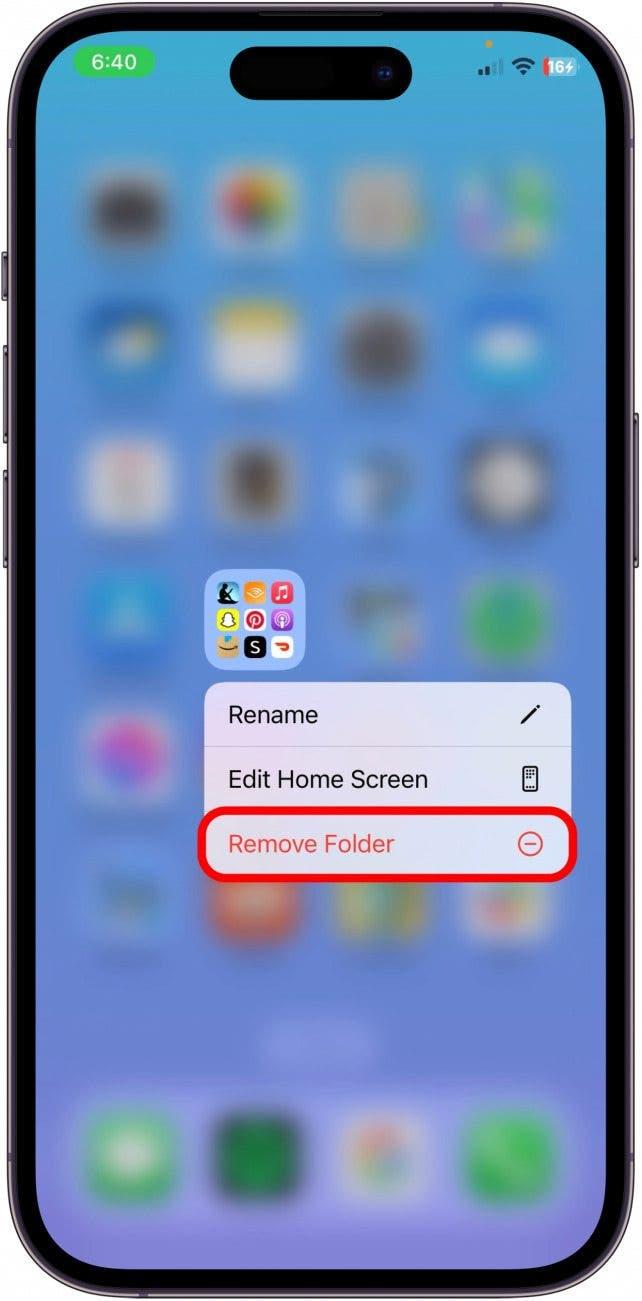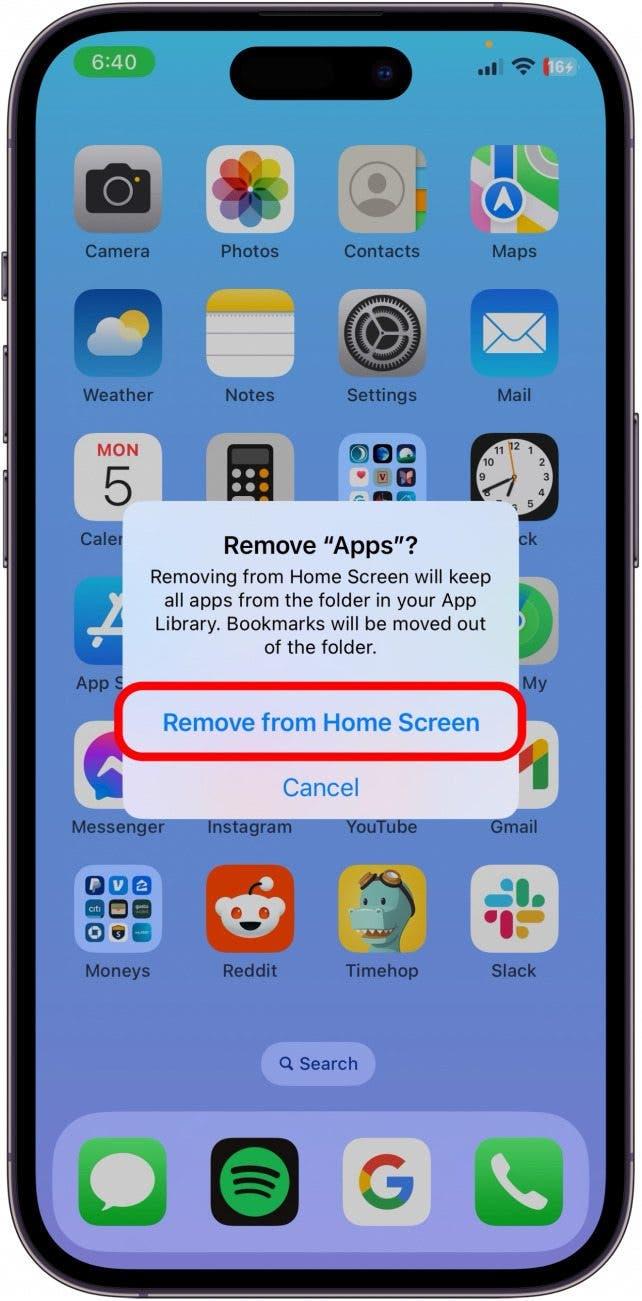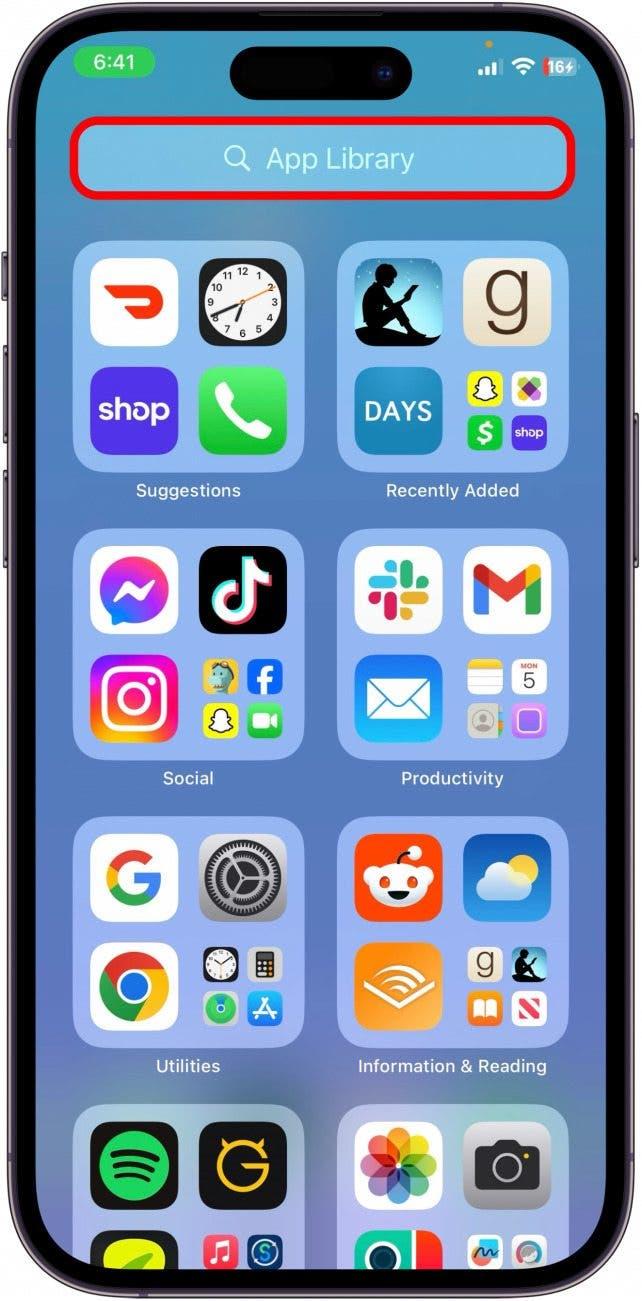Der findes to slags mennesker: dem, der opbevarer deres apps i mapper, og dem, der ikke gør. Personligt har jeg 90 procent af mine apps i mapper og resten på min startskærm. Men måske undrer du dig over, hvordan du sletter mapper fra din startskærm, så du kan flytte og omarrangere dine apps. Lad os se på, hvordan du sletter en mappe fra din iPhone.
Sådan sletter du en mappe på iPhone
Hvis du sletter en app-mappe med apps fra din startskærm, vil app-ikonerne blive fjernet fra startskærmen og gemt i dit app-bibliotek. For at undgå dette kan du fjerne apps fra mappen ved at trykke på hvert app-ikon og trække det over på din startskærm. Hvis du allerede har slettet mappen, kan du tilføje app-ikonerne til din startskærm igen fra dit app-bibliotek. Sådan sletter du en app-mappe på din iPhone:
 Opdag din iPhones skjulte funktionerFå et dagligt tip (med skærmbilleder og klare instruktioner), så du kan mestre din iPhone på bare ét minut om dagen.
Opdag din iPhones skjulte funktionerFå et dagligt tip (med skærmbilleder og klare instruktioner), så du kan mestre din iPhone på bare ét minut om dagen.
- Tryk og hold på den mappe, du vil slette.

- Tryk på Fjern mappe.

- Tryk på Fjern fra startskærm.

- De apps, der var i mappen, bliver flyttet til dit app-bibliotek.

Voilà! Din uønskede app-mappe forsvinder automatisk. Hvis du har slettet et app-ikon og vil have det tilbage på din startskærm, skal du trykke på app-ikonet i app-biblioteket og trække det over på din startskærm. Hvis du vil have flere tips til iPhone-organisering, kan du tilmelde dig vores gratis Dagens Tip-nyhedsbrev.